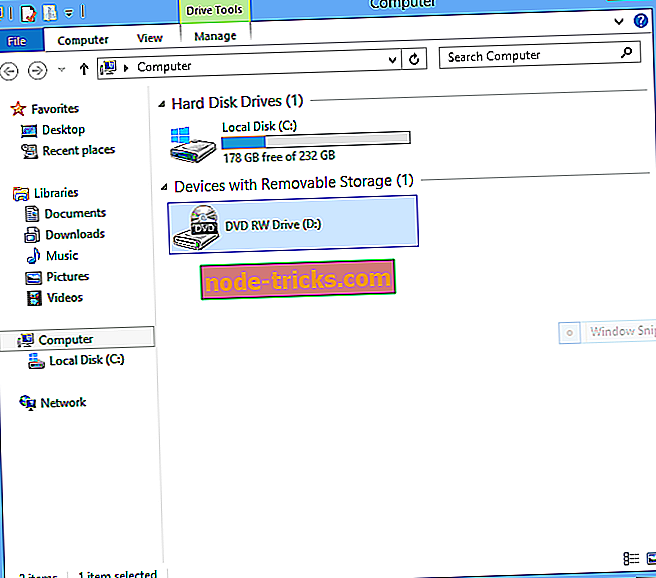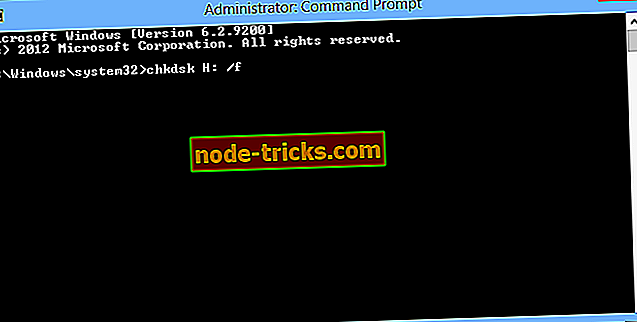Виправити файл або каталог пошкоджених помилок з цими рішеннями
Файл або каталог пошкоджений і нечитабельне повідомлення може викликати багато проблем на вашому комп'ютері, що може перешкодити доступу до певних файлів. Однак є спосіб виправити цю проблему, і в цій статті ми покажемо вам, що викликає цю помилку і як ви можете виправити її на своєму ПК.
Чимало людей втратили важливі дані зі своїх ПК через помилки жорсткого диска. Поширеною помилкою в ОС Windows є той, що багато хто буде ідентифікувати з ' T він файл або каталог пошкоджений і не читається ' спливаюче повідомлення.
Ця помилка не дозволяє вам отримувати доступ, копіювати, перейменовувати чи інші речі, які ви можете зробити з файлами, що зберігаються на жорсткому диску вашого комп'ютера. Ви можете зіткнутися з цією помилкою з іншими пристроями зберігання файлів, такими як зовнішні жорсткі диски, флеш-накопичувачі USB, знімні жорсткі диски та карти флеш-пам'яті.
Що викликає цю помилку? Як відновити дані? І, найголовніше, як ви виправити помилку і не допустити її знову?
Отримання файлу або каталогу пошкоджене та нечитабельне повідомлення? Спробуйте ці рішення
- Відформатуйте флеш-диск
- Використовуйте утиліту Chkdsk Windows для відновлення помилок файлової системи
- Перевстановіть Windows
Що спричиняє пошкодження файлу або каталогу та помилки, що неможливо прочитати?
Ця помилка, як правило, є наслідком певної форми пошкодження файлів або пошкодження зовнішніх пристроїв зберігання даних, на яких зберігаються пошкоджені файли. Через це ви не можете отримати доступ до файлів або зробити те, що ви хочете з ними. Це погана новина, якщо у важливих даних зберігаються важливі дані.
Але як в першу чергу пошкоджуються файли жорстких дисків?
Пошкоджено MFT (таблиця основного файлу)
У більшості випадків це є наслідком того, як ви використовуєте і доглядаєте за жорсткими дисками. По-перше, потягнувши кабель зовнішнього жорсткого диска з USB-порту комп'ютера до того, як комп'ютер буде скопійовано файл, або коли він виконує яку-небудь іншу команду, пов'язану з зовнішнім жорстким диском, відомо, що файли пошкоджені.
Як правило, це MFT, що пошкоджено. MFT є частиною файлової системи NFTS, яка обробляє зберігання файлів. Саме тут надаються всі права на доступ до файлів, а також інформація про розміри файлів і імена, а також про те, де записано час створення та останній час редагування. Як тільки це MFT пошкоджено, доступ до ваших файлів заблоковано.
Переконайтеся, що вивільнили зовнішні пристрої зберігання даних з усіх програм Windows, на яких вони працюють, перш ніж витягнути їх з ПК. Найбільш безпечним способом вилучення зовнішніх жорстких дисків є натискання піктограми диска у вікні Windows Explorer.
Фізичне пошкодження зовнішнього жорсткого диска
Іноді причиною виходу з ладу жорсткого диска і подальшим пошкодженням файлу або каталогу і невидимою помилкою є фізичне пошкодження самого зовнішнього жорсткого диска.
Як і будь-які цифрові та механічні пристрої, які зберігають важливу інформацію, ви повинні захищати зовнішні пристрої зберігання від вологи, пилу, тепла та інших пошкоджень.
У випадку USB-накопичувачів і знімних дисків, фізичні пошкодження можуть мати вигляд поганих секторів, які є розділами диска, які пошкоджені в тій мірі, в якій вони більше не читаються і не можуть бути записані. Якщо інформація про файл знаходилася на цих недоступних зараз поганих секторах, отримання даних стає важким, отже, повідомлення про помилку.
Вірусна інфекція
Це найстрашніша з усіх можливих причин пошкодження файлу чи каталогу та помилок, які неможливо прочитати. Вірусна інфекція може насправді призвести до наслідків, набагато серйозніших, ніж втрата ваших даних. Сьогодні існує безліч джерел інфекції, що кожен користувач комп'ютера повинен бути особливо пильним.
Ви можете відкрити свій комп'ютер до вірусної інфекції через веб-сайти, які ви переглядаєте, файли, завантажені з Інтернету, і портативні накопичувачі, які ви підключаєте до комп'ютера. Ці віруси часто пошкоджуватимуть розділи файлів, видалятимуть дані та вносити неавторизовані зміни до параметрів реєстру ПК. Все це може спричинити пошкодження файлу або каталогу та помилки, що неможливо прочитати.
Якщо ви підозрюєте, що корупція файлу може бути викликана вірусною інфекцією, отримайте хороше антивірусне програмне забезпечення та скануйте комп'ютер без затримки. У деяких випадках антивірусне очищення ПК може бути необхідним для відновлення недоступних файлів.
Тим не менш, в деяких випадках, лише вибрані розділи зовнішнього жорсткого диска можуть генерувати повідомлення про помилку. Інші розділи можуть працювати дуже добре. Це зменшує ймовірність того, що помилка може бути результатом вірусної інфекції або будь-якого фізичного пошкодження жорсткого диска.
Як виправити "файл або каталог пошкоджений і не читається" помилка
ОС Windows має кілька вбудованих інструментів для діагностики та вирішення більшості системних помилок. Не все дасть вам ідеальне рішення. Дійсно, в даному випадку хтось може бути більше зацікавлений у позбавленні повідомлення про помилку і відновлення жорсткого диска назад у придатний для використання стан.
Проте, хтось може бути більше стурбований потенційною втратою даних в результаті помилки. На жорсткому диску можуть знаходитися місяці роботи даних. Відновлення даних, таким чином, буде більшим пріоритетом. Тому майте це на увазі, коли ви розглядаєте доступні вам варіанти.
Рішення 1 - Відформатуйте флеш-пам'ять
Можливо, це найпростіше рішення для "пошкодженого файлу або каталогу, що неможливо прочитати". Але це не є найбільш ідеальним. Форматування жорсткого диска просто означає, що ви видаляєте всі файли, що зберігаються на жорстких дисках.
Відформатувавши жорсткий диск, ви також позбудетеся будь-яких пошкоджених файлів. Тепер ви можете почати з чистого аркуша. Але, зрозуміло, це не завжди практичне рішення, оскільки метою жорсткого диска є зберігання корисних для вас даних. Останнє, що ви можете захотіти, це видалити його.
Щоб відформатувати диск, виконайте такі дії;
- Знайдіть розділ диска. Ви можете легко виділити, який диск генерує помилку, перевіривши повідомлення про помилку. Типове повідомлення про помилку читатиметься, H: недоступний, за ним слідує "файл або каталог не пошкоджений і неможливо прочитати" . У цьому випадку розділ H диска є тим, який вам потрібно форматувати.
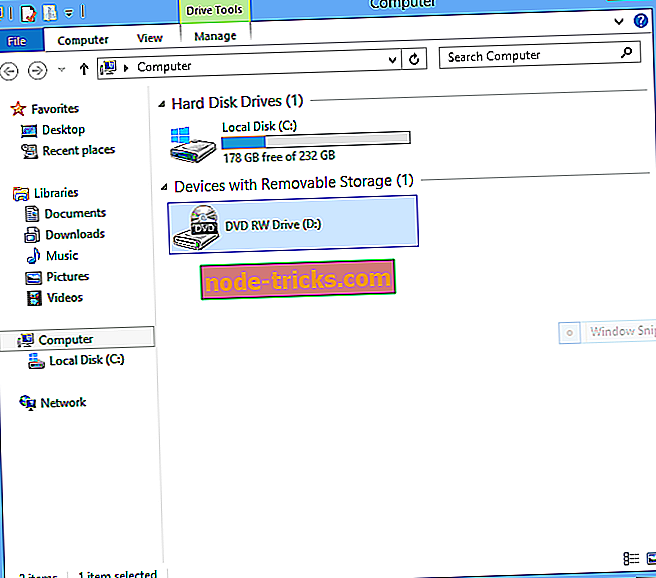
- Клацніть правою кнопкою миші відповідний диск і виберіть параметр Формат у спадному меню.
- У новому вікні, що з'явиться, натисніть кнопку Пуск . Починається процес форматування.
Форматування може бути найшвидшим рішенням, але воно також видалить усі файли з вашого диска, тому ви можете подумати про його використання. Якщо ви вирішите відформатувати диск, обов'язково створіть резервні копії важливих файлів.
Рішення 2 - Використовуйте утиліту Chkdsk Windows для відновлення помилок файлової системи
Перспектива втрати даних призведе до паніки більшості людей. Але перш ніж панікувати, спробуйте скористатися параметром командного рядка Chkdsk, щоб очистити жорсткий диск. Зазвичай це вирішує проблему і допомагає відновити дані. Проблеми, які допомагає утиліта Chkdsk, включають помилки каталогів, втрачені кластери та перехресні файли.
Щоб запустити утиліту chkdsk, виконайте наведені нижче дії.
- Для користувачів Windows 8, 8.1 і 10, введіть комбінацію клавіш WinKey + X і виберіть командний рядок (Admin) на екрані. Якщо ви використовуєте Windows 7, XP і Vista, натисніть кнопку Пуск і введіть cmd у вікно пошуку та натисніть Enter.
- На спливаючому вікні керування обліковими записами користувачів буде запропоновано дозвіл на внесення змін до вашого ПК. Надайте його, натиснувши кнопку " Так",
- Слід відкрити вікно командного рядка. Введіть у chkdsk H: / f і натисніть Enter. H являє собою розділений диск. Процес відновлення диска chkdsk може зайняти деякий час. Отже, ви повинні бути терплячими.
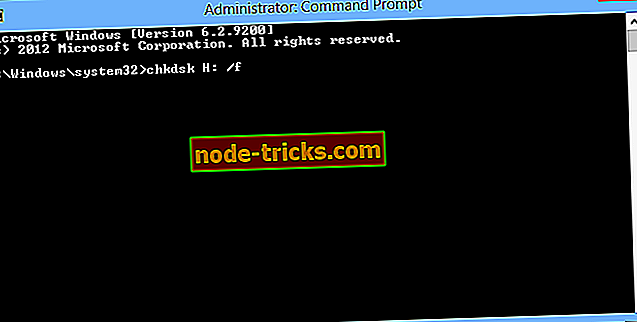
- Зробіть це з кожним розділом жорсткого диска, що генерує "файл або каталог пошкоджений і не читається" повідомлення про помилку.
Рішення 3 - Перевстановіть Windows
Є виняткові випадки, коли локальний диск C є тим, хто генерує повідомлення про помилку. Як правило, якщо диск C, який є системним диском, пошкоджений, ваш комп'ютер повинен припинити роботу. Він не повинен завантажуватися за допомогою звичайного запуску Windows.
Але якщо файл на диску C дає "Файл або каталог пошкоджений і не читається" і комп'ютер не перестає працювати, утиліта Chkdsk рідко вирішує проблему. Єдиний варіант - це перевстановити ОС Windows. Це, звичайно, має бути останньою можливістю після вивчення всіх інших варіантів.
Як відновити дані
Окрім інструментів діагностики та ремонту, доступних в ОС Windows, існує кілька інших програмних засобів сторонніх виробників, які можна використовувати для відновлення пошкоджених файлів і відновлення даних. Використання цих інструментів може заощадити ваш час, особливо якщо у вас немає технічних навичок роботи з комп'ютером.
Серед більш надійних інструментів відновлення файлів і відновлення даних є відновлення розділів MiniTool. Ми настійно рекомендуємо, і наші користувачі завантажили його тисячі разів, щоб виправити різні проблеми на своїх ПК.
- Купити Minitool Розділ Wizard Pro Версія + завантажувач Media Builder включений (спеціальна пропозиція для наших читачів)
Перспектива втратити доступ до ваших цінних даних страшна. Але в більшості випадків немає необхідності панікувати, оскільки виправлення, як правило, просте. Декілька, про які ми обговорювали тут, повинні змусити вас працювати з вашою машиною в ідеальній гармонії ще раз.
ПОВ'ЯЗАНІ СТАТТІ ВИ НЕОБХІДНО перевірити
- Диск не може знайти потрібний сектор
- Топ-11 програм для відновлення файлів для ПК
- Розширений файл атрибутів на підключеній файловій системі пошкоджено [Виправлення]
- Виправлено помилку: система не може відкрити файл "